Kalau di antara kamu berani ngaku sebagai WordPress fanatic sekaligus SEO geek di jagad maya, tentu kamu gak asing dengan plugin sejuta umat yang bernama Yoast SEO.
Perlu kamu tahu, kalau plugin Yoast SEO yang notabene bisa membantu meningkatkan SEO ONpage website ini memiliki segudang fitur canggih. Tentu, jargon the man behind the gun jadi sangat relevan di sini.
[toc]
Secanggih apapun alat — dalam hal ini, plugin — tentu akan tidak atau kurang maksimal apabila penggunanya tidak mahir atau ahli. Di artikel kali ini, kita akan sama-sama membedah apa saja sih fitur-fitur di dalam plugin Yoast dan cara setting SEO by Yoast yang benar dan terbaik versi Revorma.
Ready… steady… GO!
Yoast SEO, The #1
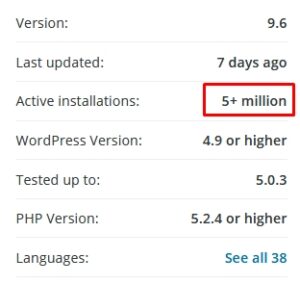 Yap, plugin yang dibuat oleh begawan SEO bernama Joost de Valk ini, sejak 10 tahun silam berhasil mengguncang dunia persilatan plugin SEO yang dulu dikuasai pemain lama, seperti All In One SEO Pack atau Platinum SEO Pack.
Yap, plugin yang dibuat oleh begawan SEO bernama Joost de Valk ini, sejak 10 tahun silam berhasil mengguncang dunia persilatan plugin SEO yang dulu dikuasai pemain lama, seperti All In One SEO Pack atau Platinum SEO Pack.
Gak tanggung-tanggung, di halaman repo WordPress, Yoast mengklaim kalau doi adalah “The #1 WordPress SEO Plugin”.
Tapi, tenang gaes. Mbah Joost ini gak asal ngecap “plugin gue nomer satu”, tanpa bukti kok. Gak usah ngomongin fitur dulu, cek aja statistik instalasi aktifnya… 5,000,000+ install!
Ya, kamu udah boleh bilang wagelaseh sekarang. XD
Fenomenal memang. Karena plugin AIO SEO Pack pun hanya tercatat sekitar 2 jutaan install di reponya.
Ini membuktikan kalau Yoast SEO masih menjadi favorit sebagian besar pengguna WordPress yang menginginkan kemudahan dalam manipulasi SEO Onpage dalam website WPselfhost-nya.
Manfaat Plugin Yoast SEO
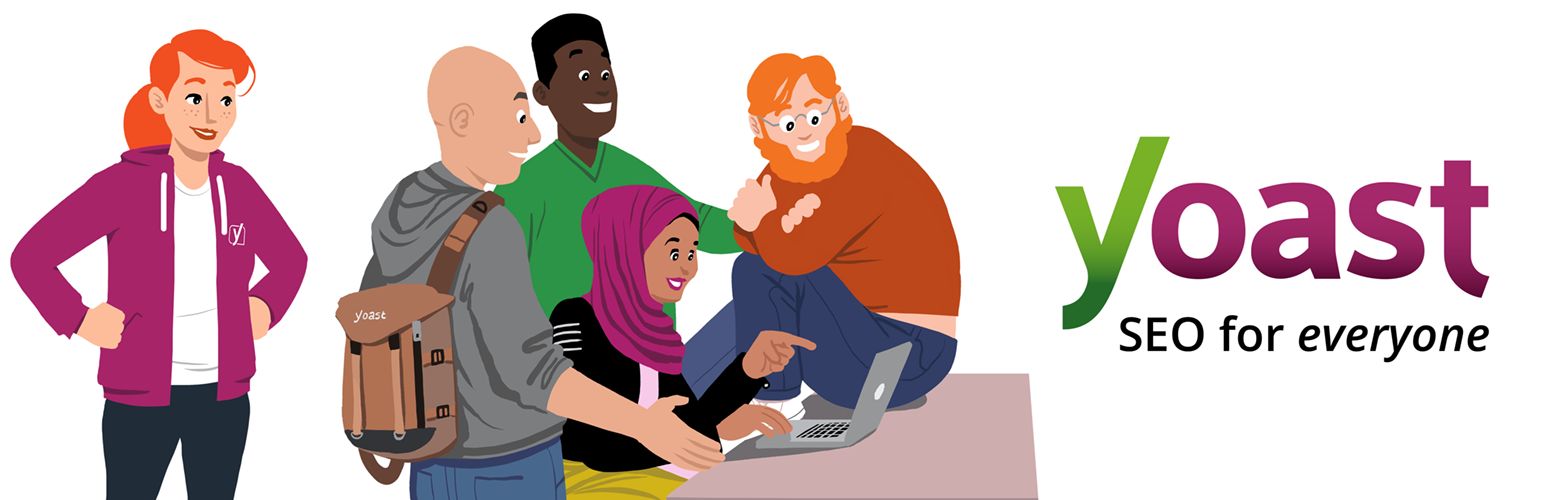
5 jutaan orang di atas tentunya gak asal ikut-ikutan install gegara sohib blogger-nya pakai. Ada beberapa manfaat penting kenapa sebaiknya kamu pakai plugin ini:
- Ngebantu banget usaha SEO ONpage kamu
- Generate XML sitemaps
- Integrasi webmaster tools
- Integrasi akun media sosial
- Manipulasi robots.txt dan htaccess
- Menambah fungsi breadcrumbs (kalau belum ada)
- Backlink gratis (all hail gratis!)
Yes, semua manfaat di atas bisa kamu dapatkan hanya dengan install 1 plugin saja, Yoast.
OK, dah cukup ya mukadimahnya, saatnya masuk ke bahasan utama. Gas!
CATATAN: Semua panduan Yoast SEO di artikel ini ditulis dengan menggunakan opsi bahasa Inggris (EN) di dalam website pribadi penulis. Silakan sesuaikan apabila kamu lebih nyaman menggunakan bahasa Indonesia atau yang lain.
Cara Install Yoast SEO di WordPress
Tidak ada yang baru dari cara meng-install plugin di WordPress selfhost. Kamu bisa youtubing kalau mau tutorial berbentuk video.
Silakan lakukan langkah-langkah sebagai berikut:
- Hover kursor ke sidebar WordPress, pilih “Plugins”, lalu klik “Add New”
- Ketikkan kata kunci “yoast” di kolom pencarian
- Setelah Yoast SEO muncul, klik “Install Now”
- Tunggu proses instalasi sampai selesai, lalu klik “Activate”
- Selesai

Fitur-fitur di Yoast
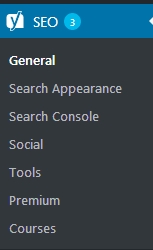 Kalau kamu sudah install dengan benar, maka sidebar WordPress kamu akan ketambahan satu dengan judul “SEO”. Nah, saya sarankan kamu eksplor dulu fitur-fitur Yoast sebelum kamu mulai mencoba setting.
Kalau kamu sudah install dengan benar, maka sidebar WordPress kamu akan ketambahan satu dengan judul “SEO”. Nah, saya sarankan kamu eksplor dulu fitur-fitur Yoast sebelum kamu mulai mencoba setting.
General
Di opsi General, kamu akan disuguhkan 3 tab, yaitu:
- Dashboard
- Features
- Webmaster Tools
DASHBOARD: Kamu akan dapat update notifikasi tentang apa-apa saja sih perubahan yang kamu lakukan dalam Yoast. Termasuk pemberitahuan apabila kamu mengalami problem.
Asal kamu menemukan tulisan “Good job!“, kamu hari ini bisa bernaPas lega. Karena berarti setting SEO kamu gak sesat sudah di jalan yang benar.
Di sini juga, Yoast akan meminta bantuan “apresiasi rating” bintang 5 di reponya doi. Saran saya, lakukan saja. Itung-itung sedekah, toh kamu juga merasakan manfaatnya.
FEATURES: Di tab inilah, kamu mengontrol fitur-fitur mana saja yang akan aktif atau tidak di dalam plugin Yoast. Pastikan kamu meng-on/off dengan tepat opsi fitur di sini.
WEBMASTER TOOLS: Di tab inilah kamu bisa integrasikan website kamu dengan webmaster tool dari masing-masing search engine.
Saat ini Yoast mampu integrasi sampai 4 webmaster tools, yaitu: Baidu, Bing, Google, dan Yandex.
Setting akan dibahas nanti.
SEO Analysis
Bisa dibilang inilah the main power dari Yoast. Yoast kalau gak ada fitur ini ya bukan Yoast namanya. Ibarat sayur tanpa garam, rumah tanpa atap. Apalah artinya. #halah
Penjelasannya nanti ya. Intinya, dengan SEO analysis ini akan sangat memudahkan kamu untuk melakukan SEO ONpage.
Readibility Analysis
Tidak perlu membahas tentang bisa atau tidaknya masuk halaman 1 Google. Siapapun suka artikel yang well-written, lepas dari gaya tulisan si penulis.
Fitur ini bisa membantumu melakukan pengecekan, apakah artikel yang kamu tulis sudah layak baca atau belum.
Oh iya, fitur ini untuk bahasa Inggris dan bahasa lainnya yang sudah support. Setahu saya, bahasa Indonesia belum bisa.
Saran saya, matikan saja.
Cornerstone Content
Kalau kamu menggunakan konten pilar sebagai salah satu strategi SEO di website kamu, sebaiknya fitur ini kamu nyalakan. Fitur ini akan menandai artikel mana yang termasuk konten pilar atau bukan.
Text Link Counter
Fitur ini berfungsi untuk memonitor ada berapa banyak link keluar (outbond link) dan masuk (internal link) ke artikel yang kamu tulis. Fitur ini akan muncul di tab “All Posts”.
XML Sitemaps
Fitur yang ini harus ON, saudara-saudara!
XML Sitemaps ini ibarat jantung dari website kamu, gak berdetak, mati.
DISCLAIMER: Harus ON, kalau kamu belum pakai plugin XML sitemaps lainnya.
Ryte Integration
Tertulis bahwa si Ryte ini akan ngecek seminggu sekali, apakah website kamu masih ter-index atau enggak di search engine. Opsi ini, tidak saya nyalakan.
TIPS: Kamu bisa cek website kamu masih terindex atau enggak dengan mengetikkan di kolom pencarian Google,
site:namadomainkamu.com
Kalau muncul halaman-halaman yang memang kamu tulis, nah berarti masih terindex. Gimana kalau enggak? Mulailah dengan memperbanyak istighfar. Lalu cari tahu kenapa website kamu deindex.
Admin Bar Menu
Kamu tahu kan admin bar menu di bagian paling atas dashboard WordPress?
Nah, kalau kamu mengaktifkan fitur ini, nanti bakal muncul huruf “Y” di sana, inisial dari yeyelalayeyeye Yoast.
Kalau kamu hover, Yoast merekomendasikan beberapa third-party tools yang menurut mereka bermanfaat buat kamu. Saya pribadi memilih tidak mengaktifkannya.
Security: no advanced settings for authors
Fitur ini berfungsi apabila kamu mengelola banyak penulis (author) di dalam website kamu. Role kamu sebagai administrator dan penulis konten kamu sebagai author.
Hemat saya, ON-kan saja. Pegang kontrol advanced setting ini hanya di kamu.
Get an even better analysis
Fitur ini masih dalam versi beta dan kamu dipersilakan sama Yoast jadi tester fitur ini.
Saya sendiri belum pernah sama sekali menyalakannya. Silakan aja kalau kamu mau coba.
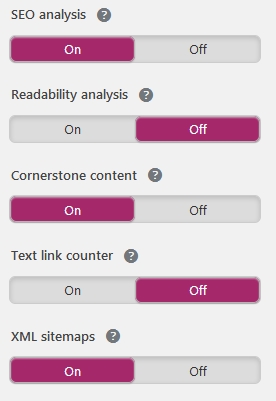
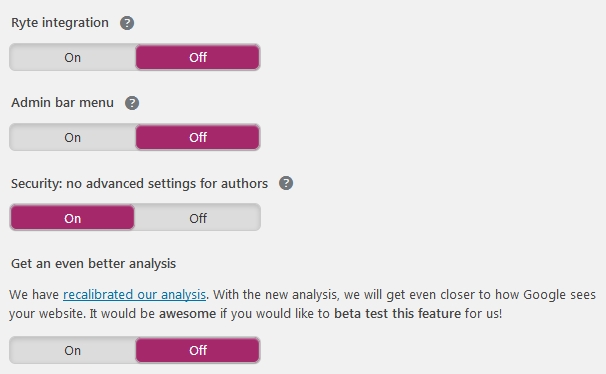
Search Appearance
PENTING: Pastikan setting di bagian search appearance ini, betul-betul tepat. Setting salah, bisa bubrah!
Seperti namanya, fitur search appearance ini mengatur bagaimana website kamu tampil di search engine. Misal, mau menampilkan halaman kategori atau tidak di search engine, kamu bisa atur di sini.
Kamu juga bisa atur, apa kamu mau dapat backlink gratis atau enggak sekaligus aktivasi breadcrumbs di sini.
Penjelasan lengkapnya akan ditulis terpisah di bawah. Lanjut.
Search Console
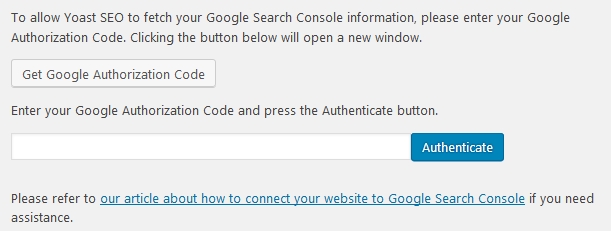
Fitur ini hampir sama dengan fitur di tab webmaster tools, tapi khusus untuk Google.
Dengan mengintegrasikan dengan Google Search Console (GSC), kamu bisa cek langsung perihal crawl error website di tab ini, gak perlu cek bolak-balik ke dashboard GSC.
Saya sendiri, lebih memilih cek ke GSC-nya langsung.
Social
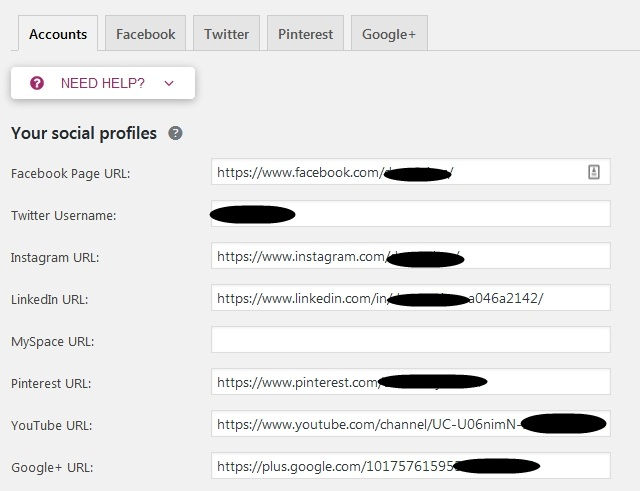
Berisi kolom-kolom isian nama akun media sosial website kamu. Kalau kamu pengen search engine tahu “mana sih akun medsosnya domainkamu.com?”, isiin aja semua di sini.
Fitur ini juga jarang saya gunakan. Jangan ditiru. Kalau kamu emang rajin dan pandai menabung, isi aja. #apasih
Import and Export di Yoast
Salah satu asyiknya Yoast ya karena kita bisa dengan mudah ngexport-ngimport settingan yang sudah kita pastikan kesaktiannya. Jadi, gak perlu nyetting dari awal lagi.
Gak cuma itu, Yoast juga menyediakan fasilitas “pindahan” buat kamu yang akhirnya kepincut sama Yoast.
Ingat plugin-plugin SEO gaek yang disebutkan di awal artikel ini? Plugin-plugin SEO selain Yoast di atas bisa kamu langsung import settingannya, sistemnya Yoast akan menyesuaikan dengan sendirinya.
Daftar plugin SEO yang siap import:
- All in One SEO
- Greg’s High Performance SEO
- Headspace2 SEO
- Jetpack’s SEO Module
- Platinum SEO Pack
- SEO Framework
- SEOpressor
- SEO Ultimate
- Smartcrawl SEO
- Squirrly SEO
- WooThemes SEO Framework
- WP Meta SEO
- wpSEO.de
File Editor
Jujur, saya tidak menggunakan fitur ini.
Kalau kamu paham kode-kode perintah khusus untuk bisa memaksimalkan website kamu di bagian robots.txt dan htaccess, silakan dicoba. Sangat disarankan kamu benar-benar paham kode apa yang kamu input dan untuk apa tujuannya.
robots.txt
Kode perintah berupa teks untuk memerintahkan robot web (search engine robots) dengan cara gimana si robot meng-crawl website kita.
Contoh dari Moz: Perintah untuk ngeblok semua web crawlers yang datang ke website kamu.
Tuliskan:
User-agent: * Disallow: /
Atau, perintah untuk mengizinkan semua web crawlers (kebalikan di atas).
Tuliskan:
User-agent: * Disallow:
Selain artikel dari Moz di atas, kamu juga bisa belajar tentang robots.txt dari Mbah Google di sini.
.htacess
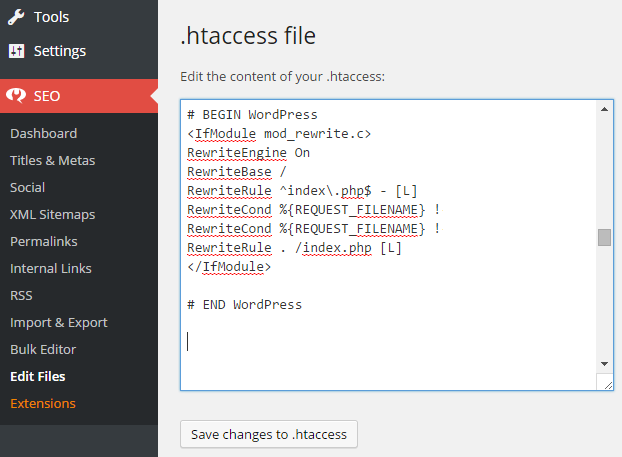
Dikutip dari Koozai, htaccess merupakan singkatan dari HyperText Access, sebuah file berisi perintah khusus yang mengizinkan kamu untuk mengatur secara manual elemen-elemen website yang diperlukan.
Kalau kamu awam coding, pasti kamu ngelu ndase seperti saya. Wkwk.
Sepanjang yang saya tahu, biasanya htaccess ini dipakai untuk melakukan 301 redirect tanpa perlu plugin. Fungsi lain, saya belum eksplor.
Dah, langsung aja ke contohnya versi Koozai di atas.
Cara redirect dari non-www ke www, tuliskan:
RewriteEngine On
RewriteCond %{HTTP_HOST} !^www.
RewriteRule ^(.*)$ http://www.%{HTTP_HOST}/$1 [R=301,L]
Cara 301 redirect, tuliskan:
Redirect 301 /oldpage.html http://www.yourwebsiteurl123.com/newpage.html
atau,
RewriteRule ^/oldpage.html$ http://www.yourwebsiteurl123.com/newpage.html [R=301,L]
Yoast Ada Bulk Editor Juga

Dulu banget, fitur ini belum ada. Jadi kalau kamu salah tulis meta title atau description musti buka satu-satu artikel baru edit… satu-satu. Gak heran bila Hayati jadi lelah, bang.
Dulu fungsi bulk editor ini harus menggunakan plugin terpisah. Lupa dulu apa nama pluginnya. Sekarang sudah menyatu dan tak terpisah lagi dari Yoast. Haha.
Dengan fitur ini, kamu gak perlu lagi bolak-balik di halaman “all posts” untuk ganti meta sesuai kebutuhan, cukup utak-atik di tab ini, save. Udah.
Yoast Versi Premium
Gak hanya versi gratis, Yoast juga menawarkan versi Premium bagi kamu yang butuh fitur lebih lengkap lagi.
DISCLAIMER: Penulis belum pernah mencoba versi premium.
Apa saja fitur premiumnya?
Redirect Manager
Jangan sampai pengunjung website kamu nyangkut di halaman 404.
Cara praktisnya ya lakukan redirect agar pengunjung langsung diarahkan ke halaman lain.
Versi premium Yoast menyediakan fitur redirect manager untuk tiap halaman yang ingin atau butuh kamu redirect. Jadi, kamu gak perlu install plugin redirect tambahan.
Synonyms & related keyphrases
Sudah bukan rahasia lagi, kalau salah satu usaha untuk memaksimalkan ONpage artikel di website kita, dengan cara menambahkan banyak keyword turunan, sinonim, atau related keyword dari keyword utama yang kamu targetkan.
Kalau versi free kita hanya bisa memonitor 1 (satu) keyword saja, di versi premium, Yoast akan membantumu agar bisa mengoptimasi lebih dari satu keyword.
Gak hanya itu, kamu bahkan dipandu sebaiknya keyword-nya disebar di bagian mana dalam artikel yang kamu tulis.
Social previews
Fitur premium ini berguna buat kamu yang tidak hanya ingin trafik datang dari search engine, tetapi juga media sosial. Akan muncul preview bagaimana tampilan artikel kamu di Facebook dan Twitter.
Premium support
Selain membaca knowledge database Yoast, di versi premium ini kamu akan mendapatkan support team apabila kamu membutuhkan bantuan. 24/7 support via email. Keren.
Tertarik? Cek di sini untuk penjelasan selengkapnya ya.
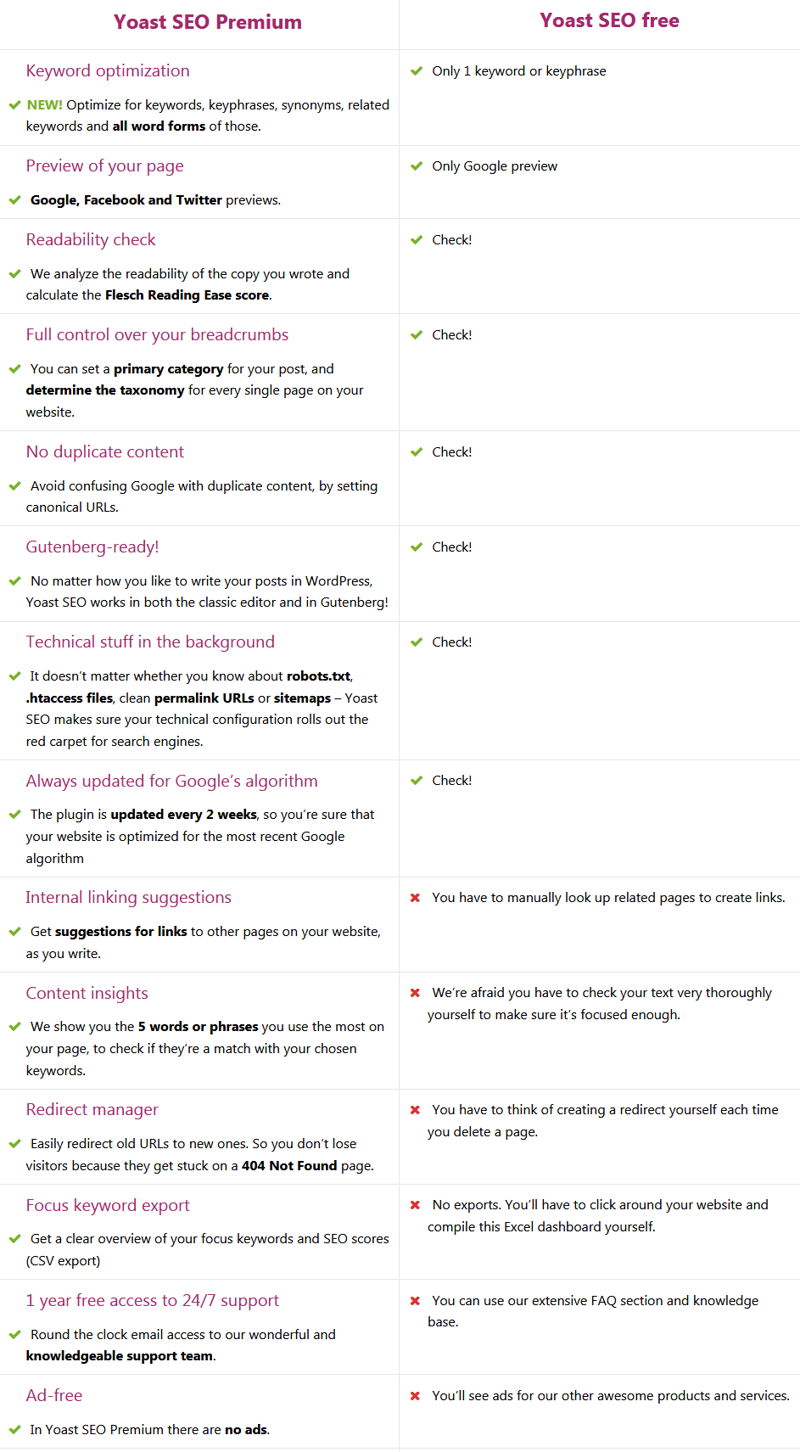
Cara Verifikasi Webmaster Tools Yoast
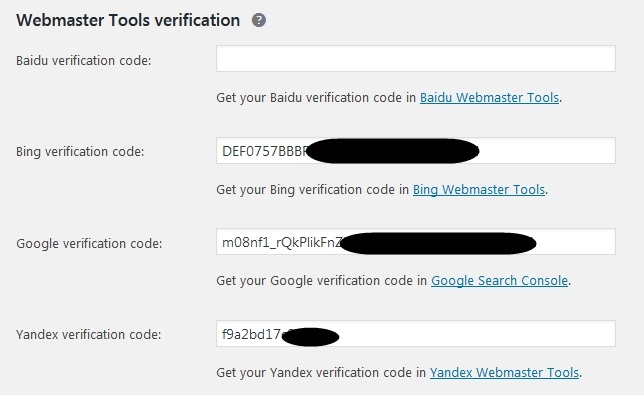
Fitur verifikasi webmaster ini buat saya termasuk penting, karena saya tidak menggunakan plugin atau pasang manual kode verifikasi dari webmaster tool Google (Google Search Console).
Langkah-langkah verifikasi webmaster tool Google:
1. Akses dulu Google Search Console (GSC)
2. Klik “add property”
3. Masukkan URL website kamu secara lengkap (perhatikan pakai www atau tidak)
Contoh: https://www.namadomain.com/ –> masukkan di kolom URL
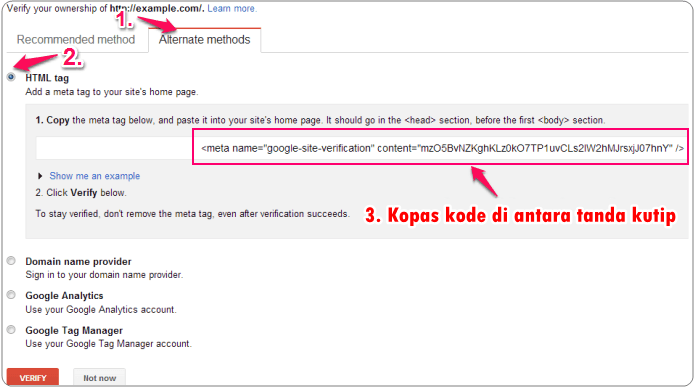
4. Pilih opsi verifikasi menggunakan HTML tag
Kamu akan diminta Google untuk memasang manual atau pakai plugin juga bisa kode HTML dari GSC. Kodenya dimulai dengan ciri khas <meta name…, dst.
5. Ambil kode HTML tersebut. Copy kode HTML di antara tanda petik saja.
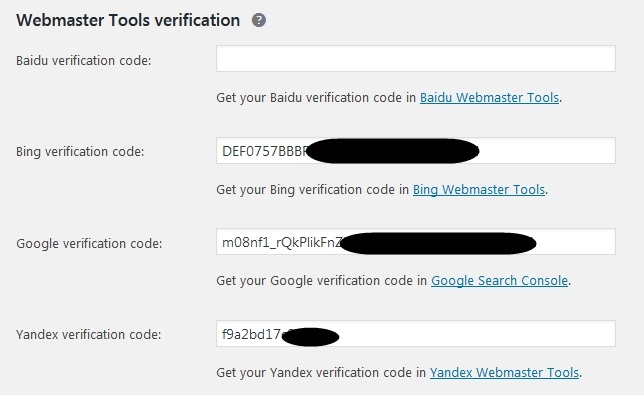
6. Paste-kan ke kolom webmaster tools di Yoast
7. Klik “save changes”
8. Jika sudah, kembali ke dashboard GSC lalu klik “verify”
9. Selesai
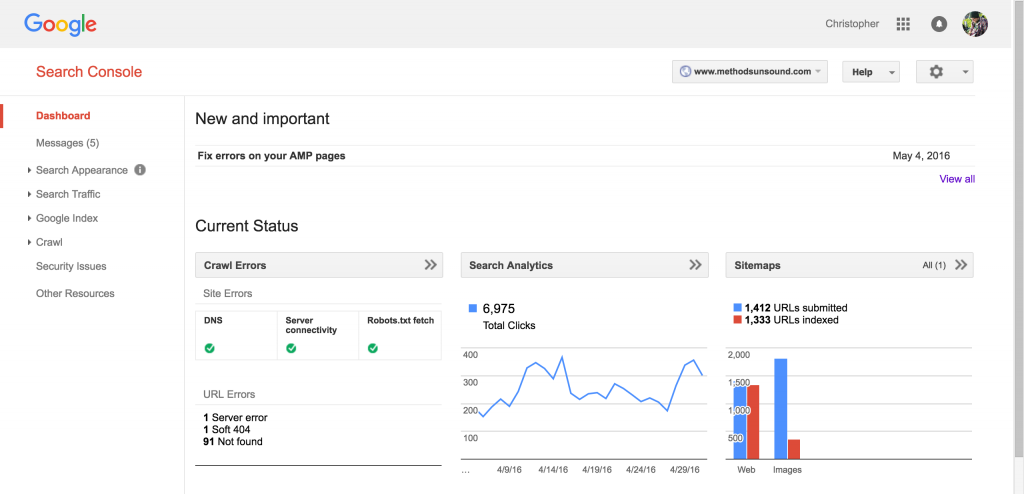
Bila kamu sudah melakukan dengan benar, kamu akan masuk ke dalam dashboard GSC website yang tadi kamu verifikasi.
Cara verifikasi webmaster tool Baidu, Bing, dan Yandex hampir mirip dengan Google. Sesuaikan saja.
Cara Setting Sitemap Yoast SEO
Selepas kamu menyelesaikan verifikasi GSC, saatnya kita kirimkan data XML sitemaps kita pada Google.
Saya asumsikan, website kamu sudah ada artikelnya dan layak dibaca pengunjung.
Langkah-langkah setting sitemap:
1. Masuk ke setting “General” Yoast
2. Pilih tab “Features” dan klik ikon tanda tanya di bagian “XML sitemaps”
3. Hover kursor kamu ke link bertuliskan “See the XML sitemap” (hyperlink ini adalah XML sitemaps websitemu)
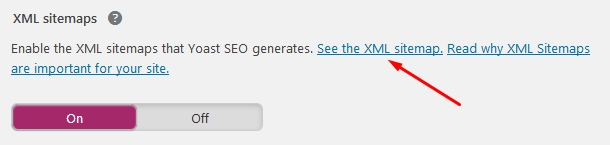
4. Salin URL hyperlink di atas
Contoh: https://namadomainkamu.com/sitemap_index.xml
5. Simpan sementara URL tersebut di notepad kamu.
6. Selanjutnya buka dashboard GSC kamu
7. Klik domain yang mau kamu kirim sitemap-nya
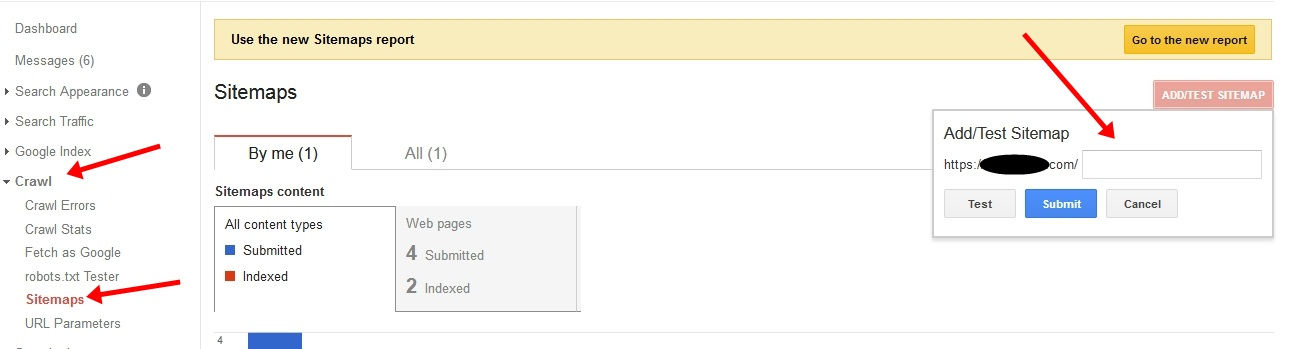
8. Pilih opsi “Crawl” dan klik bagian “sitemaps”
9. Cek bagian atas kanan berwarna merah, bertuliskan ADD/TEST SITEMAP, akan muncul popup
10. Masukkan URL yang tadi kamu simpan, yaitu sitemap_index.xml di kolom yang muncul
11. Klik “submit” lalu klik “reload”
12. Selesai. Selanjutnya biarkan Google bekerja
Awalnya memang halaman ini akan kosong informasi. Setelah Google melakukan tugasnya, kamu akan mendapati informasi berapa banyak URL (artikel) yang sudah kamu kirim dan berapa yang sudah ter-index Google.
Cara Setting SEO pada WordPress (Search Appearance)
1. General
Title Separator
Default saja.
Homepage
Masukkan informasi atau keyword utama yang kamu ingin optimasi di kolom SEO title dan meta description.
Pastikan tidak hanya keyword yang kamu masukkan, tetapi juga kalimat yang menarik perhatian.
Contoh:
SEO Title KambingSemangat.com - Jual Kambing Qurban Berkualitas Meta description Jual kambing qurban berkualitas dan sehat di KambingSemangat.com
Penulisan di atas murni hanya contoh. Silakan berkreasi.
Knowledge Graph
Pilih saja di antara Company atau Person, lalu isikan datanya di sana.
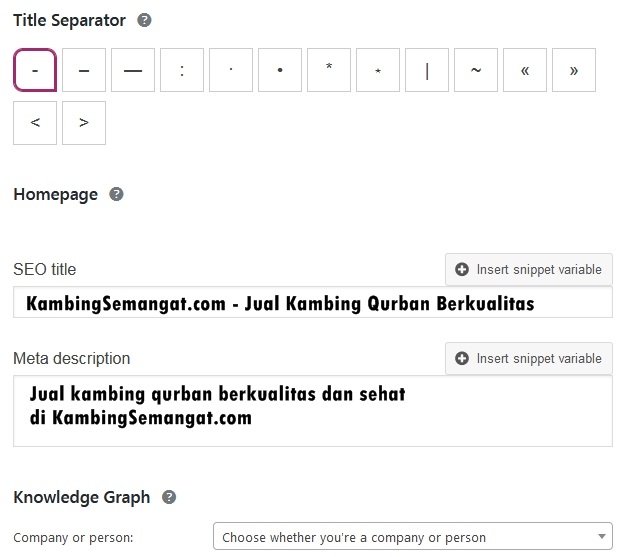
2. Content Types
Tab fitur ini berfungsi untuk mengontrol seperti apa tampilan meta title dan description secara default di tipe konten website kamu. Yang biasanya ada, tentu saja post dan page.
Rekomendasi settings (post/page):
Show Posts/Page in search results? YES Date in Snippet Preview: HIDE Yoast SEO Meta Box: SHOW
Setting date in snippet itu opsional, tapi setting show post/page dan meta box, kudu YES/SHOW ya!
Show Post/Page berarti mengizinkan artikel di website kamu tampil di search engine. Sedangkan show meta box, agar meta box yang jadi senjata andalan utama Yoast bisa kamu gunakan di setiap artikel.
Anyway, setting-an SEO title dan meta description bisa kamu biarkan default saja, karena manipulasi meta akan kita garap secara taktis langsung di bagian post/page.
Pun, saya sendiri punya preferensi pribadi.
SEO title Title Meta description Excerpt
Dah gitu aja. Baik untuk post maupun page.
CATATAN: Varian variabel meta seperti Title dan Excerpt di atas, bisa kamu cek di sini. Silakan dieksplor sesuai kebutuhan.
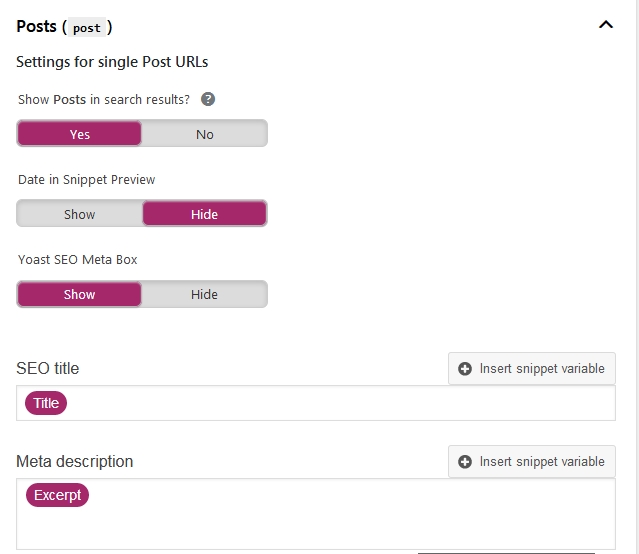
3. Media (Media & Attachment URLs)
Fungsi singkatnya, dengan meng-IYES-kan fitur ini, URL attachment gambar akan di-redirect langsung ke media tersebut.
Bingung gak apa-apa. Udah lakuin aja. Pilih YES.
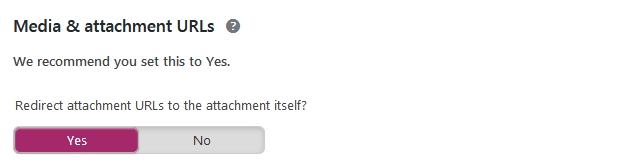
4. Taxonomies
Categories
YES dan show untuk meta box-nya. Dengan setting title dan description default.
Tags
Saya setting NO, karena kebanyakan website saya tidak selalu bahkan tidak sama sekali menyertakan tags.
Saya pernah membaca, tags juga bisa dioptimasi (setting YES), karena bisa menambah jumlah index di search engine. Tapi sebaliknya, ada yang berpendapat tags bisa berpotensi menyebabkan duplicate content.
Format
Di bagian “Format” ini, saya biarkan default: ENABLED.
WARNING: Setting category dan tags Yoast ini opsional ya. Silakan diubah sesuka hati. Saran saya, bila kamu ragu dengan pilihanmu, setting saja NO. Sebaliknya, kalau kamu paham dengan yang kamu lakukan (merupakan bagian dari strategi SEO), silakan pilih YES.
Category URLs
Saya biasanya pilih REMOVE untuk fitur yang ini. Jadi, gak akan ada prefix category di permalink artikel yang ditulis.
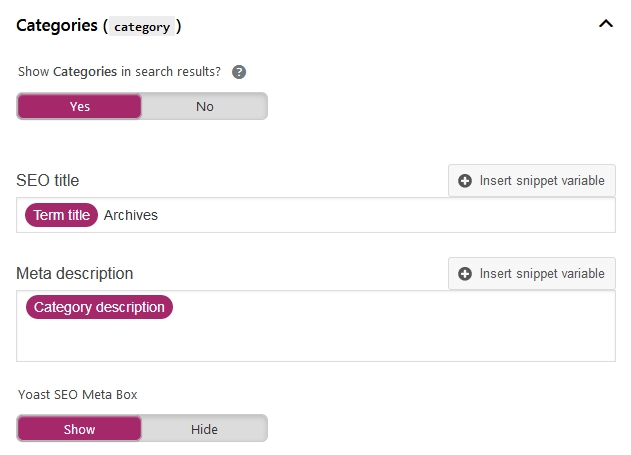
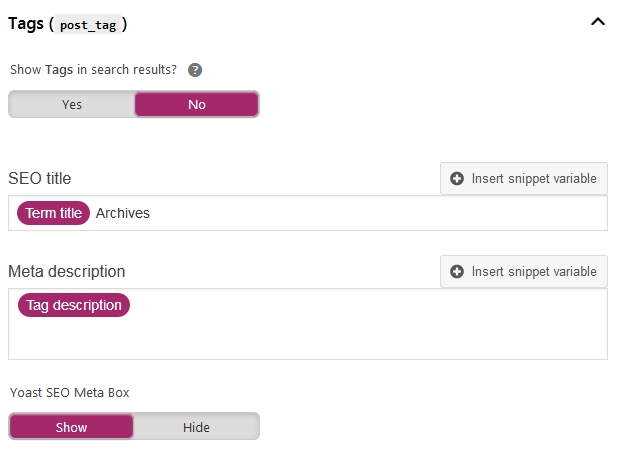
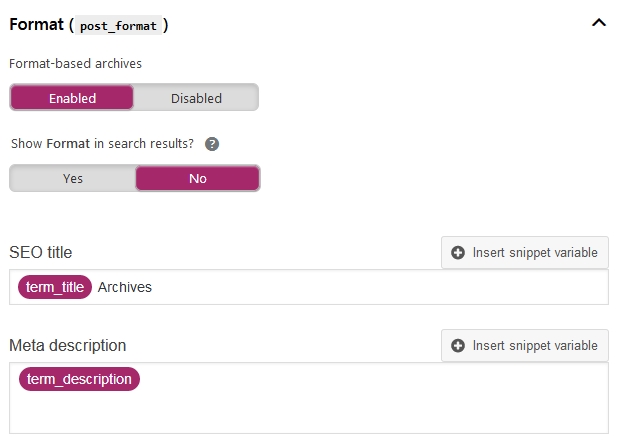
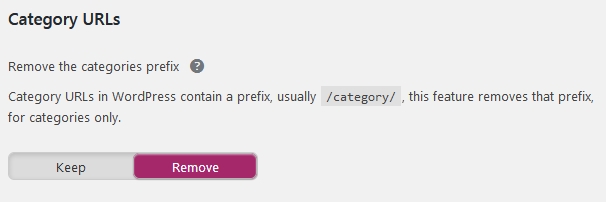
5. Archives
Disebutkan di dalam deskripsi fitur Archives ini, kalau hanya kamu yang mengelola website (single author), sebaiknya kamu pilih untuk DISABLED Author archives setting-nya, karena bisa menimbulkan masalah duplicate content.
Author archives settings: DISABLED Date archives settings: DISABLED Special Pages: DEFAULT (sesuaikan bahasanya, apabila kamu mengelola website yang berbahasa Indonesia)
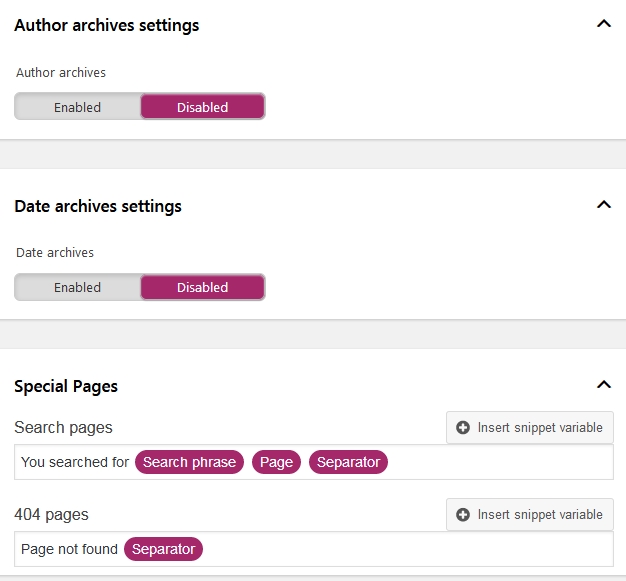
6. RSS
Inget, saya mau kasih tahu kamu cara biar dapat backlink gratis? Nah, dengan memanfaatkan fitur RSS inilah caranya!
Awalnya fitur RSS ini dibuat terpisah sama tim Yoast dengan nama RSS Footer. Sesuai dengan namanya, fungsinya sebenarnya sangat sederhana: menambahkan konten tambahan agar search engine mengetahui siapa yang pertama kali menulis konten.
Yah, salah satu metode make money online yang populer adalah dengan melakukan scrap RSS konten dari website-website yang memiliki konten relevan (sesuai keyword yang dibidik).
Menggunakan fitur RSS ini, selain Google akan tahu siapa sih yang punya konten originalnya, tapi juga memberikan backlink gratis (gak usah buat) setiap kali para scraper nyekrep konten dari website kamu.
Settingnya? DEFAULT aja. Sesuaikan bahasa kalau website kamu bukan bahasa Inggris.
Pun, kamu bisa mengkreasikan variabel yang ada untuk lebih memaksimalkan fitur ini.
Ntap!
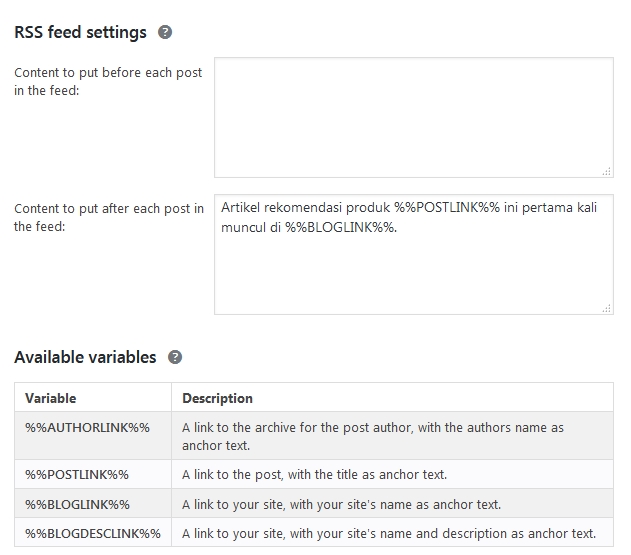
Cara Setting Breadcrumb Yoast
Sederhananya, breadcrumb itu jejak URL dengan hierarki yang sudah kamu tentukan.
Langsung aja ke contohnya, biar lebih ngeh.
Home > Informasi > Cara Memilih Kambing yang Sehat
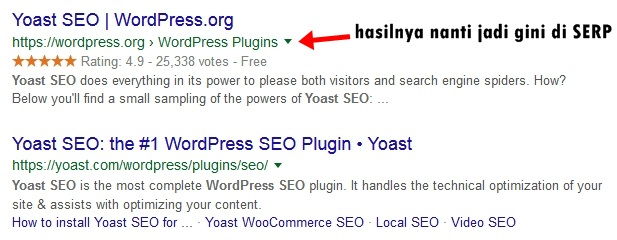
Nah, seperti itu.
Di setiap kata di antara kurung siku di atas, semua clickable yang tentu sangat memudahkan pengunjung untuk mengetahui di mana “lokasi” dia saat membaca artikel yang kamu tulis.
Pakai atau enggak? Kalau saya, ya saya pakai.
Secara Google sudah mengupas tuntas tentang breadcrumb ini. Berikut setting-nya:
Nyalakan dulu (geser ke ENABLED) Separator: DEFAULT Anchor text for Homepage: (isikan keyword utama yang lagi kamu optimasi) Prefix: DEFAULT Prefix for Archive/search page/404: (sesuaikan dengan bahasa website) Bold the last page: BOLD Taxonomy: CATEGORY
Untuk cara memunculkannya, Yoast sendiri sudah memberikan panduannya secara detail di sini.
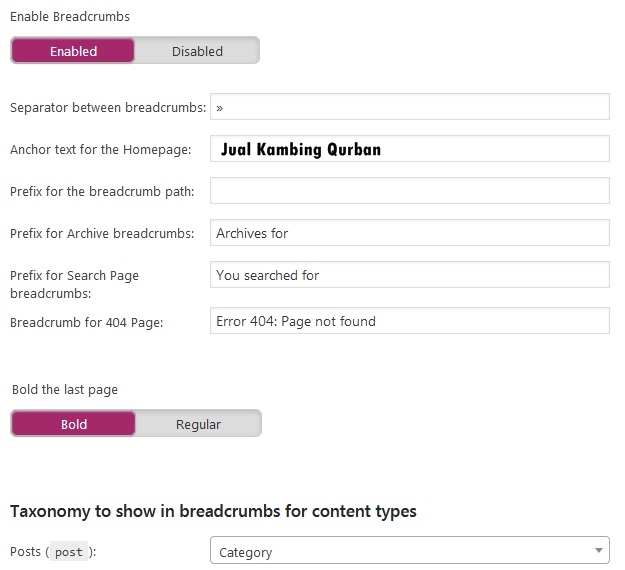
Cara Setting Onpage di Artikel
Kamu bisa temukan main weaponnya Yoast di bagian bawah kotak artikel kamu di setiap post.
Fiturnya dibagi jadi 3:
- SEO Onpage
- Facebook Meta
- Advanced
Kita kupas satu-satu.
1. SEO Onpage
SEO Title
Di bagian ini isikan meta title sesuai keyword utama yang kamu ingin optimasi. Isikan antara 50-60 karakter.
Contoh keyword: jual kambing qurban
Isikan saja, misal:
Jual Kambing Qurban Berkualitas dan Sehat
Kenapa saya tulis huruf awalnya kapital semua? Karena kita sedang menulis bagian judul artikel.
Mau lebih menarik pengunjung? Tambahkan tanda kurung di kata tertentu. Aktifkan kepslok kalau mau lebih nendang lagi. Haha.
Misal:
5 Cara Jitu Memilih Kambing Qurban Berkualitas [TERBUKTI]
Meta Description
Di dalam deskripsi, silakan sisipkan keyword-keyword turunan yang relevan dengan keyword utama di atas. Diisi keyword utama lagi juga boleh. Bebas. Isikan antara 150-160 karakter.
Para pakar menyebutkan, kalau dalam kolom deskripsi ini, tambahkan alasan kenapa pengunjung sebaiknya klik artikel kamu. Kasih tahu alasan kuat, mengapa artikelmu layak baca dan bermanfaat.
Misal:
Temukan tips cara memilih kambing qurban untuk momen Idul Adhamu di sini. Pastikan kambing yang kamu pilih sehat, gemuk, dan harganya masuk akal.
Readibility Analysis
Kalau kamu menyalakan fitur “readibility” di bagian Features sebelumnya, fiturnya akan aktif di sini. Silakan dieksplor.
Focus Keyphrase
Singkatnya, Yoast membantu kamu mengidentifikasi “keyword apa sih yang kamu optimasi” di fitur ini. Isikan saja. Nanti secara otomatis Yoast akan meng-update status ONpage artikel kamu, seperti: keyword sudah ada di ALT gambar atau belum, sudah ada internal link atau belum, dst.
Mau diijoin semua, boleh kok kakak.
Lebih jauh ubek-ubek aja artikel tentang SEO ONpage di blog ini atau silakan murojaah materi premium dari Revorma. Insya Allah lengkap.
CATATAN: Mungkin pada awalnya kamu akan strict banget sama indikator ijo-ijo Yoast ini, tapi sembari jam terbang bertambah, kamu akan menyadari, tidaklah selalu harus ijo-ijo semua untuk bisa membuat artikel SEO optimized. Hehe.
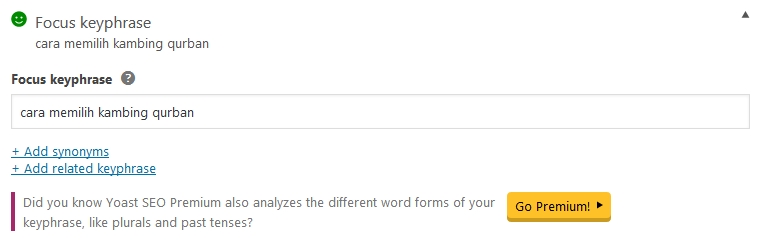
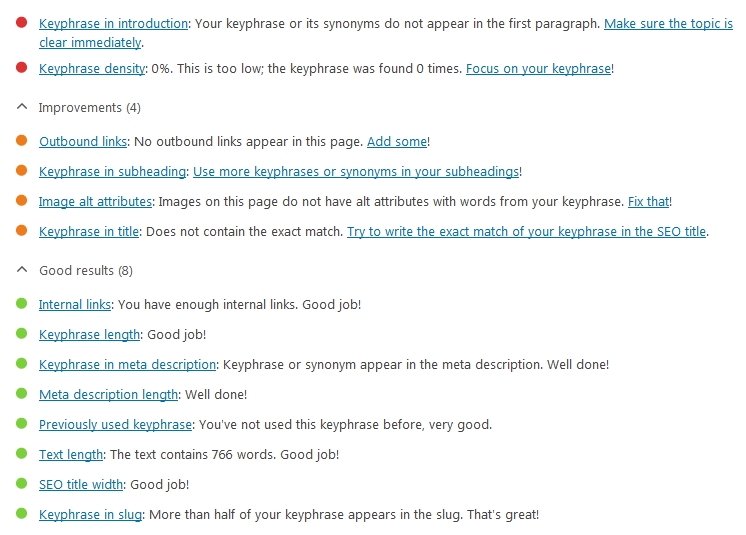
Add related Keyphrase
Fitur ini akan aktif, kalau kamu menggunakan Yoast yang versi premium. Seperti yang saya sebutkan sebelumnya, saya belum ada pengalaman menggunakannya.
Cornerstone Content
Nah, kalau artikel yang kamu tulis kamu rancang sebagai konten pilar, aktifkan aja. Yoast akan secara otomatis menganggap konten ini lebih utama daripada konten lain (hanya sebagai konten pendukung).
2. Facebook Meta
Ini sebutan saya saja sih untuk fitur manipulasi meta di Facebook.
Jadi, misal artikelmu judulnya “5 Cara Jitu Memilih Kambing Qurban Berkualitas [TERBUKTI]” tadi, di sini kamu bisa atur khusus ketika ada pengunjung yang share artikel kamu di Facebook, judulnya akan berubah sesuai pengaturan kamu.
Misal jadi:
[FENOMENAL] Cara Jitu Memilih Kambing Qurban Jaman Now!
Bombastis ya? Ya, biar pada tertarik pengen ngeklik yekan. #hasek
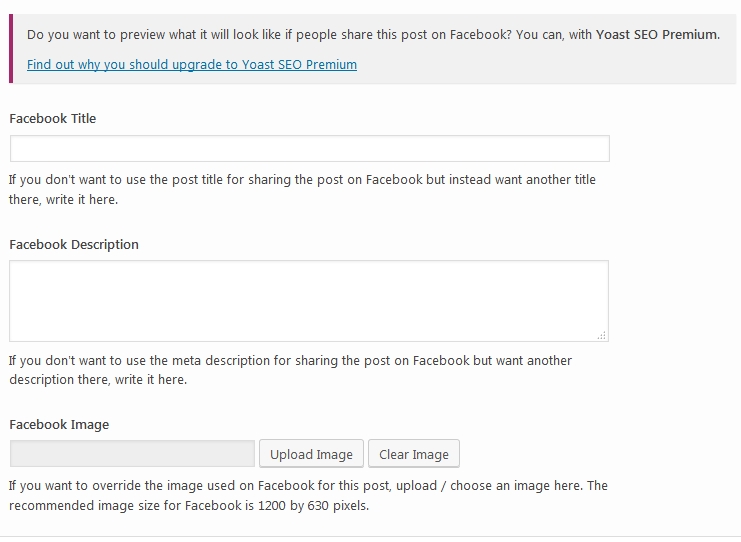
3. Advanced
Setting-nya:
Allow search engine... YES Should search engine... YES Meta robots: DEFAULT Breadcrumb title: (silakan diubah kalau kamu mau nama breadcrumb berbeda dengan judul artikel) Canonical URL: DEFAULT
Canonical ini berfungsi untuk “redirect halus” pada konten yang kamu anggap mirip-mirip isinya.
Jadi, kamu harus milih salah satu yang kamu nilai lebih bagus kontennya. Kalau kamu punya konten mirip tapi gak kamu setting canonical URL-nya, website kamu bisa terindikasi duplicate content.
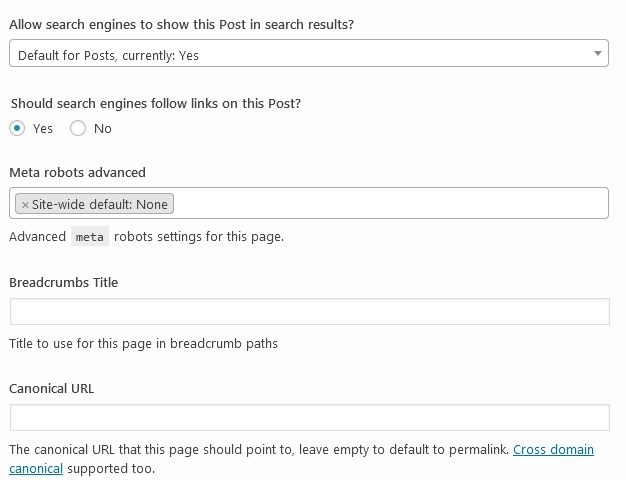
Cara Setting Permalink Supaya SEO Friendly (Slug)
Ini adalah permalink dari artikel kamu.
Seharusnya kalau kamu sudah setting dengan opsi “postname”, permalink akan terisi otomatis mengikuti judul artikel.
TIPS: Kalau judul artikel kamu panjang “Jual Kambing Qurban Berkualitas”, perpendek permalink, isi dengan keyword yang kamu targetkan saja.
domainkamu.com/jual-kambing-qurban-berkualitas/
ubah jadi,
domainkamu.com/jual-kambing-qurban/
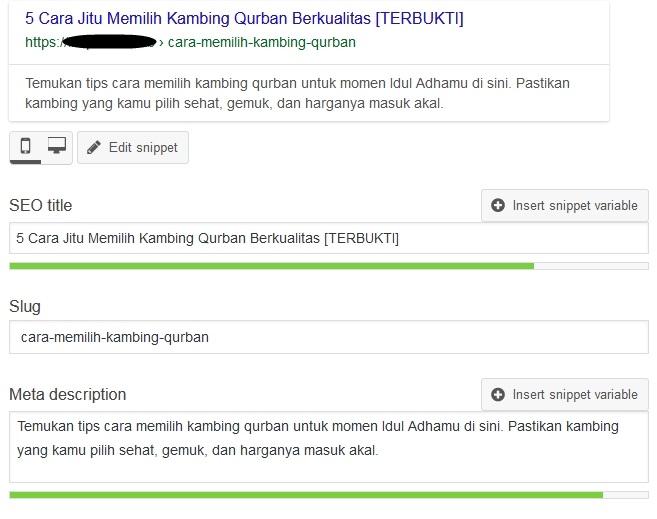
Bonus Tips dan Penutup
Untuk pengisian meta title dan description, kamu bisa banget mencontek kompetitor kamu di search engine. Entah keyword yang mereka pakai atau kata-kata penarik perhatian yang mungkin kamu gak kepikiran.

Ya, mungkin itu dulu tulisan saya mengenai cara setting plugin Yoast ini. Sudah lama juga saya gak nulis sebanyak ini. Saran saya, baca ulang kalau ada yang bingung. Masih bingung, silakan komentar di bawah untuk kita berdiskusi. Insya Allah.
Akhir kata, semisal manfaat, silakan bagikan pada kerabat/sahabat/handai taulan yang membutuhkan. Terimakasih.